如何更新电报?
更新电报的方法很简单,手机用户可在应用商店搜索Telegram并点击更新,电脑端用户可在桌面版提示时直接升级,或前往官方网站下载最新安装包覆盖旧版本。更新不会丢失聊天记录和联系人,因为数据保存在云端。定期更新电报不仅能获取新功能,还能提升安全性和稳定性,建议保持最新版以获得最佳体验。

更新电报的快速指南
检查当前版本与更新频率
-
如何查看当前版本号:在移动端设备中,用户可以进入电报应用的“设置”,再点击“关于”或“帮助”选项,即可看到当前安装的版本号;在桌面端或Linux版本中,可以通过菜单栏的“帮助”或“关于Telegram”来查看。确认版本号后,用户可以对照电报的最新版本号来判断是否需要更新。
-
电报更新的常见周期:电报作为一款国际化的即时通讯应用,其开发团队更新频率相对较快,一般会在1至2个月内推出一次小版本更新,用于修复漏洞和优化性能;而在功能大版本更新时,可能间隔3至6个月,带来较为明显的新功能和界面调整。保持定期检查更新能保证用户体验处于最佳状态。
-
为什么保持版本最新很重要:更新不仅带来新功能体验,还能及时修复已知的安全漏洞和兼容性问题。如果用户停留在旧版本,可能会遇到闪退、消息延迟甚至无法连接服务器的情况;此外,新版本通常还包含性能优化和流量节省功能,对于经常使用电报进行工作沟通的人来说,保持最新版能有效提升效率和安全性。
官方下载渠道与安全性说明
-
正规下载渠道的选择:电报的官方更新渠道包括Android的Google Play商店、iOS的App Store、Windows与macOS的官网安装包以及Linux的官方二进制包或Snap/Flatpak,用户应尽量通过这些正规渠道获取更新,以避免下载到被篡改的文件。
-
避免第三方来源的风险:一些用户会选择在第三方网站下载APK或安装包,但这种方式存在被植入恶意代码、间谍软件的风险,可能导致个人隐私泄露甚至账号被盗。因此在没有特别必要的情况下,不建议从未知来源安装电报更新。
-
如何确认安装包的安全性:如果确实需要使用官网以外的安装包,用户必须学会校验安装包的签名或校验和,以确认文件完整且未被篡改。对于APK文件,可以通过查看数字签名的发布者是否为Telegram FZ-LLC;对于桌面版本,则可以通过SHA256校验值对比官网公布的信息来判断文件安全。
更新前的数据备份与注意事项
-
聊天记录和媒体文件的保存:在大多数情况下,电报的数据是基于云端同步的,即使更新客户端也不会丢失聊天记录,但若用户开启了“本地存储”或下载了大量离线媒体文件,仍建议在更新前手动备份重要内容,避免因更新失败导致数据损坏。
-
账户登录信息的确认:更新应用后,部分用户可能会遇到需要重新登录的情况,因此在更新前应确认绑定的手机号依然可用,且能够接收短信或电话验证码,这样在需要重新验证身份时不会出现无法进入账户的尴尬情况。
-
设备兼容性与系统要求检查:不同版本的电报对于操作系统有一定要求,过旧的系统可能不支持最新版本的客户端,例如某些Android 5.0以下或iOS 12以下的设备会遇到无法安装的情况。因此在更新前,用户应先确认设备系统版本,必要时提前升级操作系统,以保证更新过程顺利。
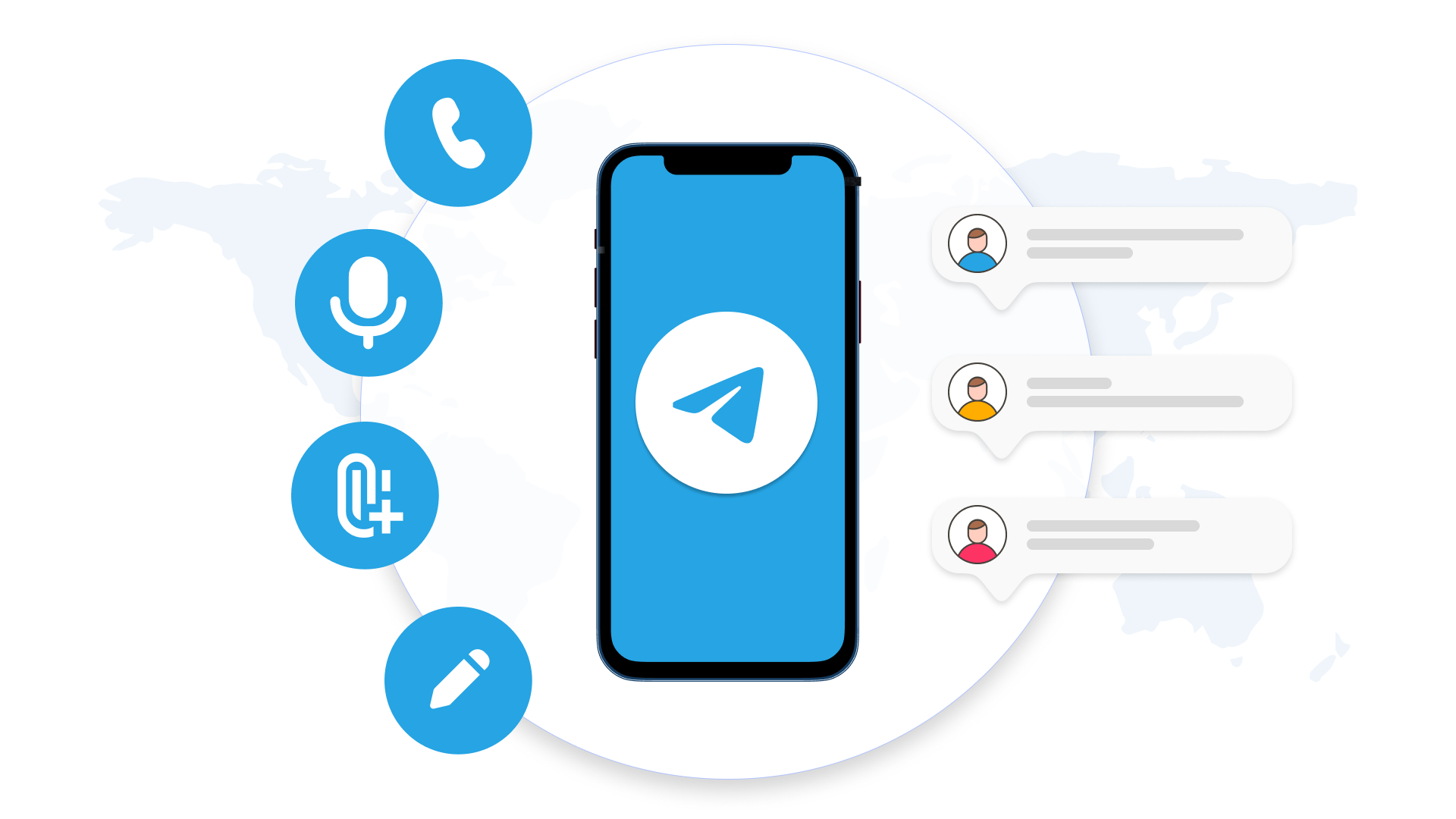
Android版Telegram更新方法
通过应用商店自动与手动更新
-
自动更新的开启方式:在Android设备中,用户可以进入Google Play商店,找到Telegram下载好的应用页面,点击右上角的“更多”按钮并勾选“启用自动更新”,这样系统会在Wi-Fi环境下自动下载并安装最新版本,无需用户手动干预。这种方式既省心又能保证第一时间享受到最新功能,同时避免因遗忘更新而造成安全隐患。
-
手动检查更新的方法:如果用户不想依赖自动更新,可以选择手动进入应用商店,在搜索栏输入“Telegram”,进入应用详情页后查看是否有“更新”按钮,如果有则直接点击即可完成更新。如果未出现更新提示,则说明当前版本已经是最新版。手动更新适合希望自己控制更新节奏的用户,避免因更新带来功能变化而影响使用。
-
遇到更新问题的解决方案:部分用户可能会遇到商店无法正常显示更新按钮的情况,这可能与缓存数据、地区限制或网络问题相关。此时可以尝试清除Play商店缓存,切换网络环境,或者等待一段时间再试。如果仍未解决,用户可以考虑采用APK方式更新,但需谨慎操作。
使用APK包离线安装与签名校验
-
下载APK包的场景:当用户所处的地区无法访问Google Play商店,或者设备上未预装Play服务时,就需要通过下载Telegram官方APK文件来进行更新。这种方式可以绕过商店限制,确保依然能够使用最新版本的功能。
-
安装APK时的注意事项:在安装前,用户需要先进入设备的“设置”,找到“安全”或“隐私”选项,并允许“未知来源安装”,这样才能成功安装下载的APK文件。安装完成后,最好关闭该权限,以免给设备带来不必要的安全风险。此外,如果旧版本和新版本之间差异较大,建议先卸载旧版本再安装新版本,以避免兼容性问题。
-
APK签名验证的重要性:由于APK文件容易被篡改,用户在安装前应检查签名,确保发布者为Telegram FZ-LLC。验证方式包括使用手机应用查看签名信息,或通过电脑端工具比对官方签名。如果签名不符,应立即停止安装,以防恶意软件植入。
开启自动更新与流量使用控制
-
Wi-Fi环境下的自动更新:为了避免不必要的流量消耗,用户可以在应用商店的设置中选择“仅在Wi-Fi下更新应用”,这样Telegram会在连接Wi-Fi时自动更新,既保证了更新的及时性,又能节省移动流量,适合经常使用公共Wi-Fi或家庭宽带的用户。
-
移动数据流量的限制方法:部分用户可能希望在移动网络下也能更新Telegram,但又担心消耗过多流量,此时可以选择在系统设置中对应用进行限速或流量提醒,或者开启商店的“允许在移动网络更新但需确认”功能,这样用户在流量环境下更新时会收到提示,从而避免意外的大量流量消耗。
-
更新与省电的平衡:自动更新可能在后台进行,耗费电量和资源,因此用户可以在不常用时段(如夜间充电时)允许更新,以减少对正常使用的影响。同时,用户还可通过关闭后台同步、优化电池设置等方式,保证电报更新顺利完成而不会造成额外耗电。
iOS版Telegram更新方法
App Store搜索与更新操作
-
手动搜索更新步骤:在iPhone或iPad上,用户可以打开App Store,在底部点击“搜索”栏,输入“Telegram”后进入应用详情页,如果出现“更新”按钮,则点击即可开始更新,如果显示“打开”,说明已经是最新版。手动搜索更新适合不想开启自动更新、希望自己掌握更新时机的用户,可以避免在工作或网络不稳定时自动下载。
-
通过“更新”页面快速检查:在App Store底部菜单中点击“今日”或“应用”页面,再向下滑动并进入“更新”选项卡,可以看到所有已安装应用的更新列表。如果Telegram在其中显示“更新”,则可直接点击更新按钮。该方式能一次性查看多个应用的更新状态,适合经常维护手机应用的用户。
-
更新失败时的解决措施:有时用户可能遇到点击更新后无法下载或安装的问题,这可能与网络不稳定、存储空间不足或Apple ID设置异常有关。解决方法包括切换Wi-Fi网络、删除不必要的文件释放空间,或退出并重新登录Apple ID。若仍未解决,可以尝试重启设备后再次更新,通常问题可得到缓解。
自动更新开关与蜂窝数据设置
-
启用自动更新功能:在iOS系统中,用户可以进入“设置”>“App Store”,在“自动下载的项目”下开启“应用更新”,这样Telegram和其他应用在有新版本时会自动下载并安装。该功能非常适合希望始终保持最新版的用户,减少手动操作。
-
蜂窝数据更新控制:默认情况下,iOS会在Wi-Fi环境下自动更新应用,若用户希望在使用蜂窝数据时也能更新,可以在同一设置界面中开启“使用蜂窝移动数据”,并选择是否允许大文件下载。这样即使在没有Wi-Fi时,也能确保Telegram保持最新,但需注意流量消耗较大,建议有充足流量套餐的用户使用。
-
节省流量与电量的方法:开启自动更新后,设备可能会在后台消耗数据与电量,尤其是当Telegram版本较大时。为避免影响续航,可以在系统设置中开启“低电量模式”,或在“蜂窝移动网络”中限制App Store的后台活动。这样既能确保更新及时,也能减少对日常使用的影响。
TestFlight测试版加入与回退
-
加入测试版的方式:Telegram有时会通过Apple的TestFlight平台提供测试版,让用户提前体验新功能。用户需要先下载TestFlight应用,并通过开发者提供的邀请码或公开入口加入测试。安装后,Telegram会以测试版的形式出现在设备中,用户即可尝试尚未正式发布的功能。
-
使用测试版的优势与风险:测试版通常包含最新的功能和界面改进,适合对新特性敏感的用户提前尝鲜。然而,测试版可能存在稳定性不足、兼容性问题甚至功能缺陷,使用过程中可能出现闪退或消息同步异常,因此更适合愿意容忍问题并向开发者反馈的用户。
-
从测试版回退到正式版的方法:如果用户在使用测试版时遇到问题,可以选择在TestFlight中删除测试版,再前往App Store下载正式版,这样即可回到稳定版本。需要注意的是,回退过程中不会影响Telegram的账号和聊天记录,因为其大部分数据存储在云端,但如果启用了本地缓存或保存了大量文件,建议在回退前做好数据备份。

Windows与macOS桌面版更新
内置自动更新与强制检查更新
-
自动更新机制的运行方式:Telegram桌面版在Windows和macOS平台都内置了自动更新功能,软件会在后台定期检查新版本并在发现更新时弹出提示,用户只需点击确认即可完成下载和安装。这一过程通常无需手动干预,适合希望第一时间体验新功能的用户,同时也能保证安全漏洞得到及时修复。
-
强制手动检查更新的方法:如果用户怀疑当前版本不是最新版,可以在桌面应用中点击左上角菜单或设置选项,找到“检查更新”功能,手动触发更新检测。当系统检测到新版本时,会立即开始下载并在完成后提示重启应用。这种方式适合不想等待自动更新推送的用户。
-
更新失败时的解决措施:在部分情况下,用户可能遇到自动更新无法完成或提示失败,这可能与网络不稳定、权限不足或杀毒软件拦截有关。此时可以尝试以管理员权限运行应用,或者临时关闭防火墙和安全软件后再进行更新。如果仍然无法解决,建议改用官网下载的安装包进行更新覆盖。
官网安装包覆盖安装保留数据
-
覆盖安装的操作流程:用户可以访问Telegram官方网站,下载对应平台的最新安装包,然后直接运行安装程序覆盖原有应用。Telegram的设计保证了聊天记录和账号信息存储在云端,因此覆盖安装不会导致数据丢失,本地缓存和配置文件也会自动保留,更新过程简单安全。
-
覆盖安装的适用场景:当自动更新功能失效、应用运行出现异常或版本落后太多时,覆盖安装是最稳妥的方法。通过手动下载安装包,用户能确保获得的是最新版本,并且还能在遇到更新卡顿或文件损坏的情况下快速恢复正常使用。
-
数据与配置的安全性保障:由于Telegram采用云端同步机制,用户无需担心更新过程中丢失消息或聊天记录,但对于已经下载的文件、图片或缓存,建议在覆盖安装前确认磁盘空间充足,并可手动备份本地数据,以防止因磁盘错误或中断造成文件损坏。
Microsoft Store与Mac App Store渠道
-
通过应用商店更新的便利性:在Windows系统中,用户可以通过Microsoft Store下载Telegram客户端,并享受系统商店提供的自动更新服务;在macOS中,部分用户也可以通过Mac App Store获取Telegram版本,系统会自动检测并推送更新。这种方式最大优势是更新过程与系统深度整合,无需额外操作。
-
不同渠道版本的差异:从官网下载安装包与通过应用商店安装的版本在功能上几乎一致,但商店版通常更新速度稍慢,因为需要经过平台审核;官网版则能更快获得最新功能。对于追求稳定的用户,商店版较为合适,而对于想要快速体验新功能的用户,官网版更具优势。
-
多渠道安装的注意事项:如果用户在同一设备上安装了商店版和官网版,可能会造成数据和系统权限上的冲突,因此建议只保留一种版本,以减少兼容性问题。若要切换渠道,建议先卸载原版本,再安装新的版本,避免因残留文件影响更新体验。
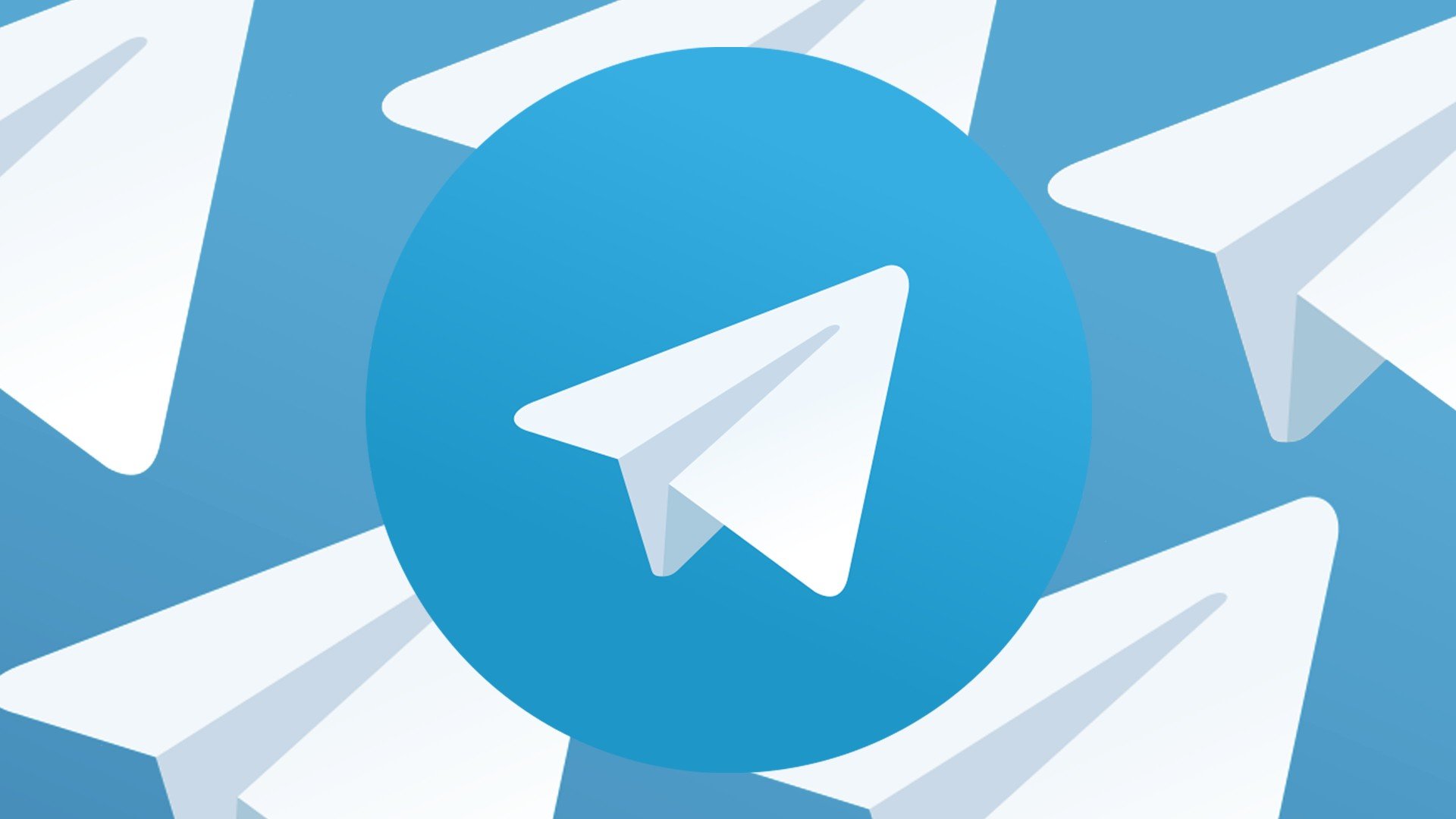
电报如何在手机上更新?
用户可在App Store或Google Play搜索Telegram,点击更新即可获取最新版本。
电脑端电报怎么更新?
桌面版Telegram会自动提示更新,用户也可前往官方网站下载并安装最新版本覆盖旧版。
电报更新后聊天记录会丢失吗?
不会,电报的数据存储在云端,更新应用不会影响聊天记录和联系人。
电报为什么需要定期更新?
定期更新电报可以获得新功能、安全补丁和性能优化,提升使用体验和安全性。
电报无法更新时怎么办?
其他新闻

如何在线注册电报?
要在线注册电报,首先下载并安装Telegram应用,或访问Telegram网页版。打开后,输入你的手机...

Telegram怎么进群?
要加入Telegram群组,可以通过两种方式:首先,通过邀请链接,群主或管理员会分享链接,点击...

Telegram怎么加入频道?
要加入Telegram频道,首先需要下载并安装Telegram应用程序。安装完成后,打开Telegram,点击...
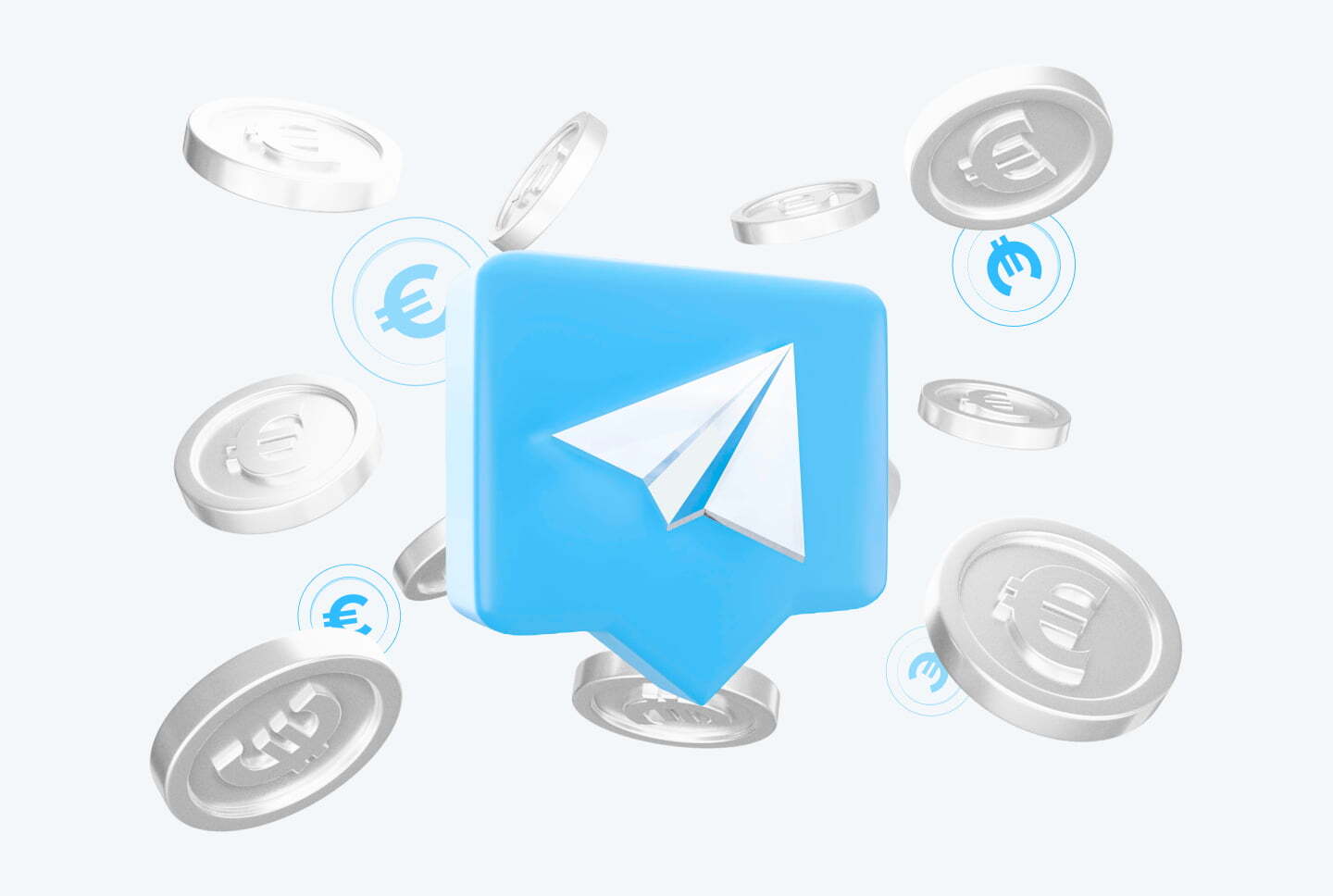
纸飞机中文版下载能不能开通知静音?
纸飞机中文版支持开启通知静音功能。用户可以在聊天或群组设置中找到“通知设置”,选择“静音”...

纸飞机电影下载中文版
纸飞机电影中文版可以通过官方网站或其他合法平台下载,支持Windows和macOS等操作系统。下载...

Telegram怎么用邮箱登录?
Telegram目前不支持通过邮箱直接登录。它仅支持通过手机号码进行注册和登录。用户输入手机号...
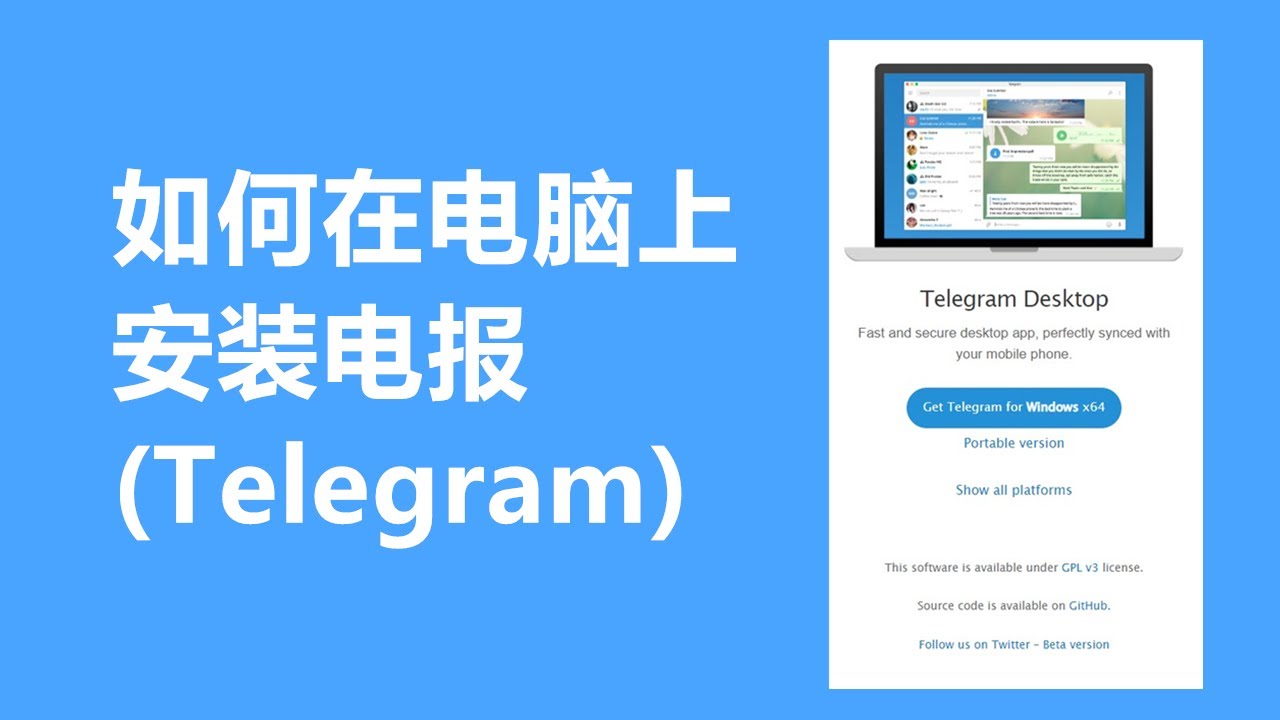
电报有PC端吗?
是的,电报有PC端,支持Windows、Mac和Linux操作系统。用户可以从电报官网下载安装电脑版应用...

纸飞机官网下载中文版
纸飞机官网下载中文版可以通过官方网站免费下载,支持Windows和macOS操作系统。下载安装后,...
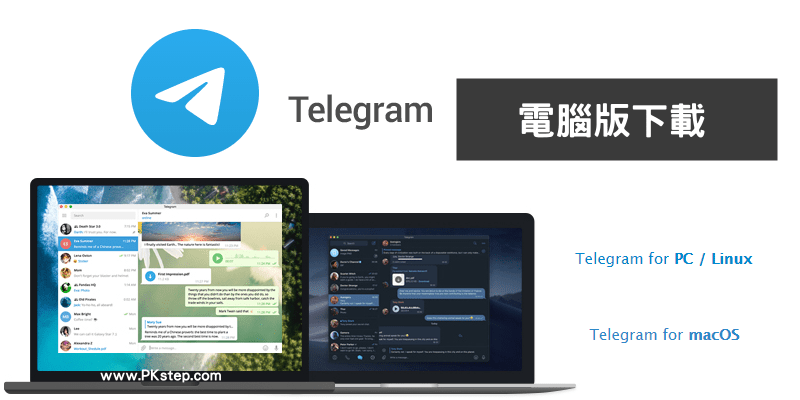
如何下载Telegram电脑版?
要下载Telegram电脑版,首先访问Telegram官网,选择适合操作系统的版本(Windows、Mac或Linux...
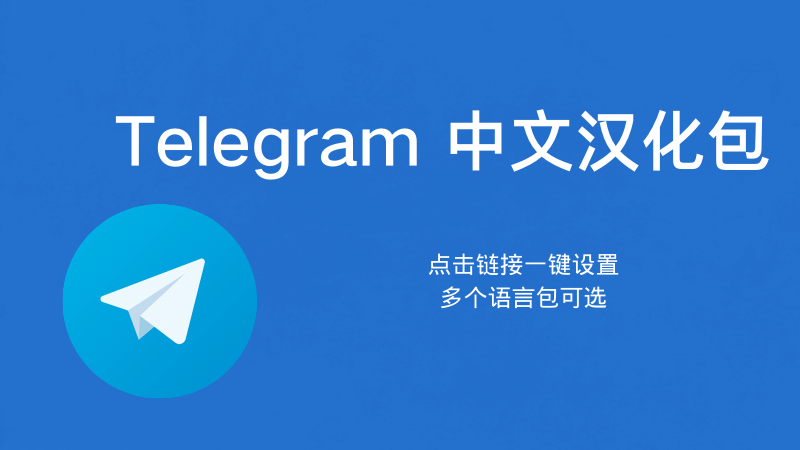
纸飞机中文版电脑版下载
要下载纸飞机中文版电脑版,您可以通过官方网站或知名软件下载平台,搜索“纸飞机中文版电脑版...